Vous n’êtes pas autorisé à accéder à cette page Microsoft Office est l’une des erreurs les plus fréquemment signalées sur les forums de nos jours. Cette erreur se produit lors de la tentative d’accès à Outlook sur le Web ou à d’autres services Office 365 en ligne. Et si vous rencontrez également le même problème et que vous recherchez un guide de dépannage pour résoudre le problème, continuez à lire ce blog jusqu’à la fin.
Eh bien, vous avez peut-être compris d’après le message d’erreur que vous êtes confronté au problème mentionné ci-dessus, car vous ne disposez pas des autorisations suffisantes. Et si vous utilisez un compte professionnel / scolaire et que vous obtenez l’erreur mentionnée ci-dessus, dans ce scénario, vous devez demander à l’administrateur de gérer le réseau de votre entreprise ou de votre école pour vous fournir les autorisations suffisantes sur le réseau.
Mais si le problème se produit sur votre ordinateur personnel à la maison ou au bureau, vous pouvez facilement corriger l’erreur en suivant simplement les instructions ci-dessous :
Comment résoudre le problème Vous n’êtes pas autorisé à accéder à cette page Microsoft Office
Méthode 1 : exécuter Office en tant qu’administrateur
Comme nous l’avons mentionné précédemment, vous êtes susceptible de rencontrer l’erreur mentionnée ci-dessus en raison d’une autorisation insuffisante. C’est pourquoi nous vous suggérons d’exécuter le programme Microsoft Office avec des privilèges d’administrateur :
Voici comment:
Étape 1 : Tout d’abord, tapez le nom du programme Microsoft Office dans la barre de recherche> puis cliquez avec le bouton droit sur le programme Office dans les résultats de la recherche et appuyez sur Exécuter en tant qu’administrateur
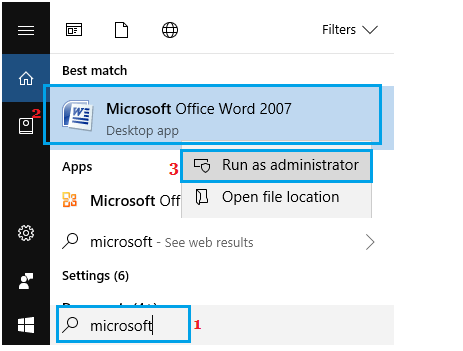
Ensuite, dans la fenêtre de confirmation, appuyez sur Oui pour exécuter le programme Microsoft Office problématique en tant qu’administrateur.
Méthode 2 : mettre à jour les paramètres des sources de données
Dans cette méthode, nous vous suggérons de mettre à jour les paramètres de la source de données si vous avez récemment modifié les paramètres de votre compte ou changé votre mot de passe.
Pour ce faire, suivez les étapes ci-dessous :
Étape 1 : Vous devez vous déconnecter du service Microsoft problématique si vous êtes déjà connecté> puis tapez %appdata% dans la barre de recherche Windows et appuyez sur la touche Entrée pour ouvrir votre dossier de profil itinérant
Étape 2 : Et une fois le chemin C:\Users\UserName\AppData\Roaming visible, ouvrez le dossier Microsoft et localisez le dossier du programme qui a déclenché le problème
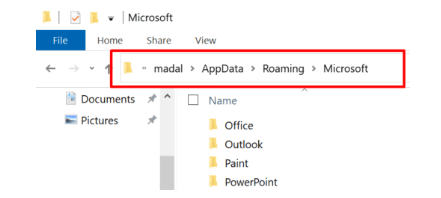
Étape 3 : Renommez maintenant ce dossier et vous pouvez facilement ajouter l’extension _OLD à la fin du nom du dossier> puis fermez l’Explorateur et voyez si le problème est résolu ou non.
Méthode 3 : réparer Microsoft Office
Si vous rencontrez toujours des difficultés avec Vous n’êtes pas autorisé à accéder à cette page Microsoft Office, il est fort possible que vous rencontriez l’erreur mentionnée ci-dessus en raison de la corruption de Microsoft Office sur votre PC. Donc, dans une telle situation, veuillez réparer Microsoft Office en suivant les instructions ci-dessous :
Étape 1 : Accédez à Paramètres> Applications> Sélectionnez Microsoft Office dans le volet de droite et appuyez sur le lien Options avancées
Étape 2 : À l’étape suivante, cliquez sur l’option Réparer et autorisez Windows à réparer et à réparer l’installation corrompue de MS Office sur votre PC.
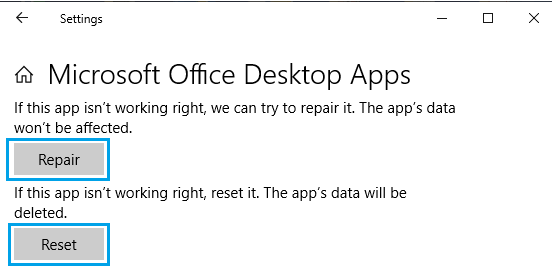
Utiliser le Panneau de configuration pour réparer Microsoft Office
Si vous n’avez pas réussi à réparer MS Office via les paramètres, vous pouvez utiliser le Panneau de configuration pour le faire en suivant les étapes ci-dessous :
Étape 1 : Tout d’abord, cliquez avec le bouton droit sur le bouton Démarrer et cliquez sur Exécuter> puis dans la fenêtre Exécuter la commande, tapez appwiz.cpl et appuyez sur OK
Étape 2 : À l’étape suivante, cliquez avec le bouton droit sur Microsoft Office et sélectionnez le bouton Réparer
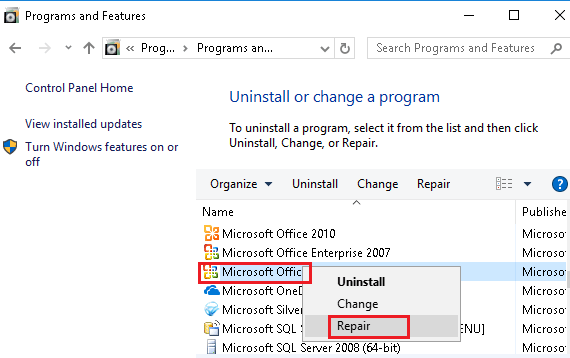
Attendez que le processus soit terminé et vérifiez si le problème est résolu ou non.
C’est tout les gens! Nous avons fait de notre mieux pour fournir toutes les méthodes potentielles pour résoudre l’erreur mentionnée ci-dessus et maintenant c’est à votre tour de suivre nos directives pour vous aider. Merci d’avoir lu